ANKERMANN
ASSISTANCE FAQ
Si votre question dans notre FAQ ne répond pas, ne pas hésiter à ouvrir un nouveau ticket de support dans notre Helpdesk.
ANKERMANN
ASSISTANCE FAQ
Si votre question dans notre FAQ ne répond pas, ne pas hésiter à ouvrir un nouveau ticket de support dans notre Helpdesk.
ANKERMANN
ASSISTANCE FAQ
Si votre question dans notre FAQ ne répond pas, ne pas hésiter à ouvrir un nouveau ticket de support dans notre Helpdesk.

Questions techniques
Pas d'image ? Risque de confusion - PAS DE RACCORDEMENT MONITEUR - Port série !
Le port série à 9 broches est utilisé pour le transfert de données et ne doit pas être confondu avec le port VGA.
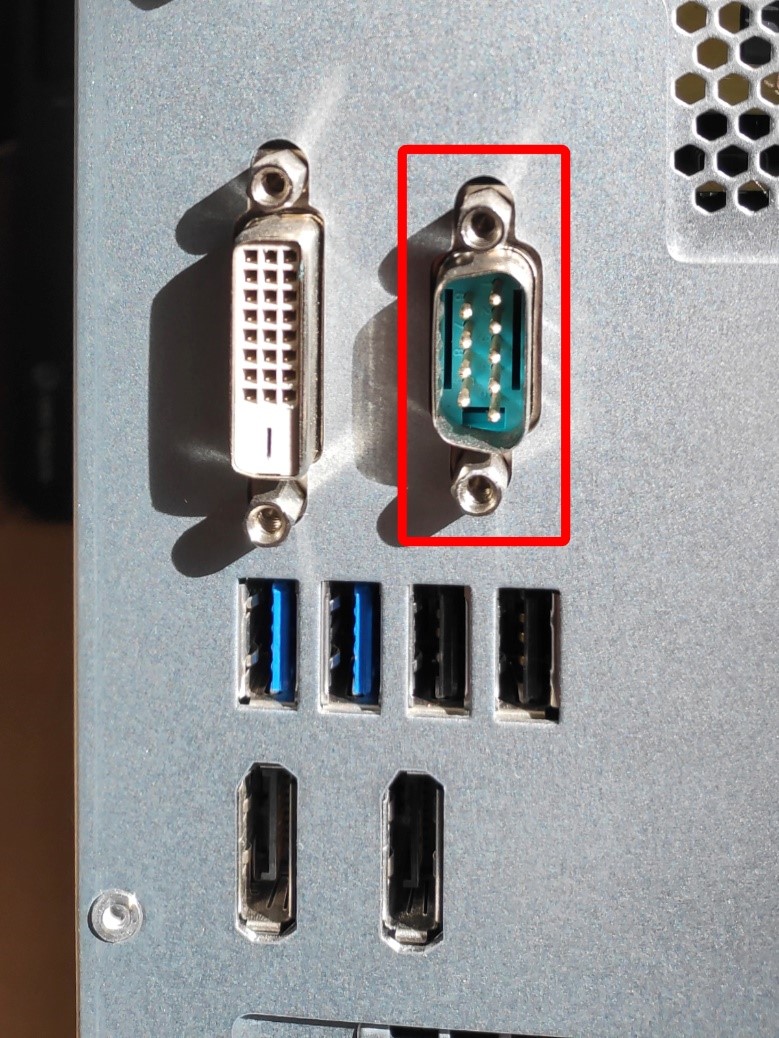
Pas de connexion de moniteur ici !
Pas de sortie d'image du PC - Que puis-je faire ?
Il y a beaucoup de possibilités ici.
Veuillez les vérifier étape par étape :
Si vous utilisez un adaptateur, par ex. un adaptateur DisplayPort vers HDMI, veuillez vérifier que l'adaptateur est correctement positionné !
Il doit être être droit et bien fixé, les adaptateurs insérés de façon oblique causent des problèmes.Avez-vous connecté le moniteur à la carte graphique ou à la carte mère ?
Si une carte graphique est installée, les connecteurs du moniteur sur la carte mère ne fonctionnent pas. Dans ce cas, veuillez connecter le câble à la à la carte graphique.Votre problème peut être est lié à la mémoire. Il est possible qu'elle ait glissé ou se soit détachée pendant le transport.
Veuillez débrancher l'appareil, ouvrir le panneau latéral perforé/la porte latérale et rebranchez la mémoire. Cela n'affecte pas votre garantie.
Mon PC affiche un écran bleu - que faire ?
Les raisons d'un écran bleu peuvent être très diverses. Il est donc préférable de prendre une photo de l'écran bleu ou de noter le code d'arrêt pour que nos techniciens sachent d'où vient le problème. Pour économiser du temps et des efforts : Veuillez consulter la liste suivante avant de contacter notre assistance. Vérifiez si le problème d'écran bleu est ne peut pas être résolu par vous-même.
- Vérifiez la température de votre PC. S'il est chaud, il se peut que l'appareil ne soit pas bien ventilé. Une raison possible est que l'ordinateur n'a pas assez d'espace pour la circulation de l'air. Des orifices de ventilation obstrués par la poussière peuvent faire monter la température du système. Si c'est le cas, un écran bleu n'est pas rare par mesure de précaution.
Vous pouvez utiliser de l'air comprimé pour nettoyer les ventilateurs et les orifices de ventilation obstrués par la poussière pour résoudre rapidement et facilement le problème. - Retirez les clés USB ou les clés USB ou les CD/DVD du lecteur
- Retirez le matériel supplémentaire tel que les disques durs, concentrateurs USB, appareils photo, etc. Les pilotes de périphériques du matériel externe peuvent provoquer un écran bleu.
- Les écrans bleus sont souvent dus à des problèmes de pilotes. Appuyez sur la clé Windows et sur "X" pour accéder à un petit menu. Sélectionnez " Gestionnaire de périphériques " pour accéder au Gestionnaire de périphériques Windows. Vérifiez si des points d'exclamation jaunes apparaissent. Il s'agit d'une indication, que le matériel n'est pas détecté et/ou que des pilotes incorrects sont installés.
Le problème doit être résolu en retirant le matériel ou en installant un nouveau pilote.
Si ces points n'ont pas abouti : Essayez de vous souvenir de ce que vous faisiez exactement sur votre PC, avant que l'écran bleu ne s'affiche. Avez-vous exécuté un programme ou un jeu en cours ? Regardiez-vous une vidéo ? Etiez-vous en train d'écrire un texte ? Les dernières actions avant que l'écran bleu ne se produise sont importantes. Écrivez-les si possible. Cela peut vous aider à trouver le problème.
Contactez-nous avec autant d'informations que possible, une photo de l'écran bleu, le code d'arrêt ou le code d'immobilisation affiché, etc. et des informations sur votre dernière activité avant l'écran bleu, nous aident beaucoup.
Plus vous avez d'informations à fournir à nos techniciens, plus vite et plus il sera plus facile pour nous d'isoler le problème et de le résoudre.
L'ordinateur ne répond pas à l'allumage, que faire ?
Veuillez vérifier les points suivants :
- Le cordon d'alimentation est-il correctement branché et de manière droite ?
- La prise de courant est-elle alimentée ? Le mieux est de le tester avec un autre appareil électrique branché brièvement.
- L'interrupteur principal est-il allumé ? Il y a un petit interrupteur supplémentaire à l'arrière du PC qui doit être en position ON - c'est la position avec le 1 ou le symbole du tiret.
Il n'y a pas de média Windows ou de code d'activation Windows inclus, pourquoi ?
Nous pré-installons pour vous le système d'exploitation sur votre PC, afin que vous puissiez également bénéficier des derniers pilotes et mises à jour. Il est possible que vous deviez encore effectuer quelques mises à jour mineures de Windows.
Comme beaucoup de clients le demandent, nous n'incluons plus de supports de données dans nos PC car beaucoup de nos ordinateurs n'ont plus de lecteur de disques.
Le code d'activation de Windows est stocké numériquement dans le BIOS / UEFI et ne se trouve plus sur un autocollant sur le boîtier de l'ordinateur comme auparavant.
C'est une décision de la part de Microsoft, avec laquelle nous n'avons rien à voir. Microsoft procède ainsi depuis Windows 8.1 pour chaque PC Windows, où que vous l'achetiez.
Beaucoup de nos clients associent leur Windows à l'aide de leur compte numérique Microsoft à leur compte client en ligne. Il est ainsi possible de sauvegarder la clé de produit Windows directement auprès de Microsoft dans leur propre compte client.
J'ai des erreurs graphiques (lignes horizontales colorées et images bruyantes vertes/rouges), que dois-je faire ?
Veuillez ouvrir votre boîtier (enlevez le panneau latéral gauche ou ouvrez la porte vitrée) et vérifiez que la carte graphique est correctement positionnée dans le slot de la carte graphique de la carte mère.
Si vous avez une carte graphique embarquée, il est probable que la puce graphique soit défectueuse. Dans ce cas, contactez notre support.
Vos PC sont-ils tous testés avant d'être livrés ?
Nous soumettons les PC individuels et les systèmes configurés à des procédures de test complètes avant de les expédier. Le système d'exploitation est ensuite installé et testé. Seuls les appareils en parfait état quittent nos locaux. Néanmoins, il peut arriver que des verrous de mémoire RAM, par exemple, se détachent pendant le transport, mais cela peut être rapidement résolu en rebranchant la mémoire. Si ce n'est pas le cas, nous sommes là pour vous!
Problèmes de son - Problèmes de diffusion du son (Intel 6th Gen) - Que faire ?
Il est possible que les connecteurs avant soient mal branchés ou qu'ils aient glissé. Ouvrez le boîtier et vérifiez que les connecteurs à l'intérieur du PC sont correctement branchés.
Souvent, les problèmes de diffusion sonore sont simplement dus à des problèmes de pilotes. Nous avons mis en ligne sur notre Youtube un petit tutoriel vidéo qui vous guidera pas à pas à travers le pilote et vous aidera rapidement.
Le temps nécessaire est de moins d'une minute. La vidéo est disponible à l'adresse le lien suivant: https://www.youtube.com/watch?v=ODSbBCZ8MXA
Puis-je moderniser mon PC sans perdre la garantie ?
Les mises à niveau, comme l'ajout d'un SSD ou d'une barre de RAM supplémentaire sont facilement réalisables.
Nos techniciens acceptent même de changer le refroidisseur du processeur dans les règles de l'art, à condition que rien ne soit endommagé. Toutefois, si nous constatons que, par exemple, un tournevis a été utilisé lors de l'opération a été utilisé pour retirer le refroidisseur du CPU et que celui-ci a glissé et endommagé mécaniquement le CPU, nous ne rembourserons pas ce dommage.
Comment activer/initialiser un disque dur supplémentaire ?
Après avoir installé un deuxième disque dur, il doit toujours être initialisé ou activé. Appuyez sur la touche Windows et sur "X" pour accéder à un petit menu. Sélectionnez "Gestion des disques" et vous pouvez maintenant initialiser le nouveau disque.
Il y a deux possibilités pour cela : L'ancien MBR et le plus récent GPT. Nous recommandons GPT. Une fois que vous avez choisi le type de partition, le nouveau disque sera partitionné.
Vous pouvez maintenant créer un nouveau volume en faisant un clic droit sur le disque de base que vous venez de créer et en entrant différentes valeurs:
- Vous pouvez spécifier la dimension
- Vous pouvez spécifier la lettre et le nom du volume.
- Vous pouvez spécifier le système de fichiers. Nous recommandons NTFS.
- Vous pouvez spécifier la dimension du cluster. Nous recommandons standard.
Ensuite, le nouveau disque dur est formaté et prêt à être utilisé.
Pourquoi mon disque dur apparaît-il plus petit que celui que j'ai commandé ?
Cliquez avec le bouton droit de la souris sur l'icône Windows en bas à gauche, puis sélectionnez "Gestion des disques". Ici, vous pouvez voir exactement, combien de disques durs sont installés dans le système et quelle est leur dimension.
Les fabricants de disques durs indiquent la taille en unités de 1024 octets. Le fabricant indique que pour Windows, qui compte en binaire, cela représente environ 931 Go. Cela signifie pas que le disque dur est plus petit que ce qui est indiqué - il s'agit simplement de méthodes de calcul différentes.
Le lecteur de DVD ou de Bluray ne fonctionne pas, que puis-je faire ?
Si le lecteur ne s'ouvre pas ou ne démarre pas, il est possible que des câbles se soient desserrés pendant le transport. Veuillez vérifier que le câble S-ATA et le câble d'alimentation sont bien fixés à l'arrière du lecteur. Dans notre manuel, nous avons décrit l'installation d'un SSD/disque dur. Si vous avez des doutes, vous pouvez vous référer à ce document. C'est la même chose que pour un lecteur DVD ou Bluray.
Pourquoi mon ancien système devient-il lent et ne fonctionne-t-il pas aussi vite qu'au début ? Que puis-je faire pour y remédier ?
Si votre système est devenu très lent ou qu'il se bloque de temps en temps, c'est probablement parce qu'il y a beaucoup de données et de logiciels indésirables ou une erreur logicielle s'est glissée. Il est recommandé de réinstaller le système ou de rétablir les paramètres par défaut de l'appareil. Vous pouvez également essayer un outil qui nettoie les déchets de données qui se sont accumulés au fil du temps.
La version freeware de Crap Cleaner a fait ses preuves : https://fr.wikipedia.org/wiki/CCleaner
Comment activer/désactiver le mode d'économie d'énergie, par exemple pour l'alimentation des ports USB ?
La configuration matérielle pour économiser de l'énergie, qui permet également de L'alimentation des ports USB est coupée lorsque l'ordinateur est éteint. UEFI/BIOS de l'ordinateur sous le paramètre "ErP Ready".
- Lorsque l'option "ErP Ready" est activée, l'ordinateur économise de l'énergie en mode veille. En mode veille, les ports USB ne sont pas alimentés lorsque l'ordinateur est est éteint. Cela vous permet également, par exemple, d'éteindre les LED ou l'éclairage RGB, qui resteraient sinon allumés.
- Lorsque "ErP Ready" est désactivé, le mode d'économie d'énergie est désactivé et les ports USB sont alimentés. Les ports USB sont alimentés. Par exemple, les téléphones portables peuvent être utilisés via le port USB lorsque l'ordinateur est éteint.
Les jeux sont lents ou ne démarrent pas. Que puis-je faire pour jouer de manière fluide ?
De temps en temps, vous devez mettre à jour les dernières corrections de bugs et optimisations de jeux sur votre système.
Allez sur le site de NVIDIA ou AMD et téléchargez la dernière version du pilote.
Je n'obtiens pas de connexion WiFi / Internet - Que puis-je faire ?
Beaucoup de nos PC et tous nos ordinateurs portables sont équipés d'une solution WiFi. Vous pouvez ainsi commencer à travailler dès qu'un réseau WiFi est disponible.
Certains PC n'ont pas de solution WLAN intégrée, vous devez donc acheter une clé USB WiFi et l'installer si vous souhaitez utiliser le réseau sans fil. Windows 10 et 11 détectent et installent les adaptateurs Wi-Fi les plus courants automatiquement. En cas de problème, vous pouvez également vérifier dans le gestionnaire de périphériques si le pilote fonctionne : Appuyez sur la touche Windows et sur "X" pour accéder à un petit menu. Sélectionnez "Gestionnaire de périphériques". Si sous "Adaptateur réseau" il n'y a pas de point d'exclamation jaune, tout va bien. S'il y a un point d'exclamation, il y a des problèmes de pilotes. Veuillez réinstaller le pilote et vérifiez si le problème est résolu.
Si vous souhaitez vous connecter à Internet avec un câble, nos PC et ordinateurs portables ont un port LAN que vous pouvez utiliser.
Comment connecter la carte graphique à l'écran ?
Il est important que vous respectiez la règle suivante : une chaîne est aussi forte que son maillon le plus faible. C'est pourquoi la connexion de la carte graphique est très important. Pour profiter d'une bonne qualité d'image, il faut une bonne connexion au moniteur. Cela concerne non seulement le câble mais aussi le connecteur. HDMI ou DisplayPort sont toujours le meilleur choix, car ces deux offrent une excellente qualité d'image. DisplayPort et HDMI sont les deux normes de connexion les plus modernes et les plus performantes pour les PC et les écrans.
La révision 2.0 de DisplayPort peut supporter des résolutions allant jusqu'à 4K à 144 Hz de fréquence de rafraîchissement. DisplayPort ne transmet pas seulement le signal d'image, mais aussi le son. Le standard HDMI révision 2.1 atteint la résolution 4K avec un taux de rafraîchissement de 120Hz, et présente l'avantage de pouvoir transmettre, en plus du son, d'autres types de signaux tels que les signaux 3D.
Vous pouvez également utiliser un câble DVI pour connecter la carte graphique au moniteur. Mais celui-ci ne transmet pas le son, il faut donc utiliser un deuxième câble. De plus, il n'est pas possible d'atteindre des résolutions et des vitesses taux de rafraîchissement qu'avec DP et HDMI. Un câble DVI dual link transmet une résolution de 1920 x 1080 pixels à 144Hz maximum.
Le moyen le plus ancien et le moins qualitatif, la connexion VGA est la plus ancienne entre une carte graphique et un moniteur. Ce port permet d'afficher un maximum de 2048 x 1536 pixels (QXGA), avec une fréquence de rafraîchissement maximale de 60 Hz. La connexion VGA ne permet pas de transmettre des données supplémentaires telles que le son. De plus, le signal n'est pas transmis de manière numérique, mais analogique. Cette technologie obsolète est donc le connecteur offrant la plus mauvaise qualité d'image. Nous déconseillons l'utilisation de l'interface VGA.
Je n'ai pas assez de RAM, j'en ai commandé plus. Y a-t-il trop peu de RAM ?
Vous avez très probablement acheté un PC avec une solution graphique intégrée. Les cartes graphiques intégrées réservent une partie de l'espace mémoire mémoire principale pour elle-même. Celle-ci n'est donc pas disponible en tant que mémoire vive. Elle est utilisée par la solution graphique.
Activation de Windows : Dois-je activer mon Windows une seule fois ? Quelle est la manière la plus pratique d'activer Windows ?
Ce que beaucoup ne savent pas : Il se peut que Windows ne doit être activé qu'une seule fois. Si vous apportez des modifications importantes à votre PC, comme une nouvelle carte mère, un remplacement complet de la mémoire ou un nouveau disque système, vous devrez réactiver Windows.
Le moyen le plus pratique et le plus sûr est d'enregistrer Windows en ligne dans votre compte Microsoft. Vous pourrez ainsi le réactiver à tout moment. Les clés utilisées auparavant n'existent plus depuis longtemps - et cela est dû à Microsoft, pas à nous. Cela signifie qu'au lieu de conserver la clé de Windows, vous devriez simplement enregistrer votre version de Windows dans votre compte Microsoft et vous serez alors en sécurité. De cette façon, vous ne pouvez pas perdre votre clé, elle est stockée en ligne et sécurisée.
Comment savoir si j'ai un problème de pilote ?
Appuyez sur la touche Windows et sur "X" pour accéder à un petit menu. Sélectionnez "Gestionnaire de périphériques" et vérifiez si tout va bien. Les problèmes de pilotes sont signalés par un point d'exclamation à côté du composant concerné.
Comment reconnaître les ports USB 3.0 ou 3.1 rapides ?
Les ports USB sont codés par couleur. Ainsi, l'USB 1.0 est noir et les ports USB 3.0 ou 3.1 rapides sont bleus. Il suffit donc de chercher les ports bleus.
Pourquoi la norme USB est-elle si confuse ? Pourquoi USB 3.0 s'appelle-t-il maintenant USB 3.1 ?
L'ancienne norme USB 3.0 a été rebaptisée USB 3.1 Génération 1, à la consonance plus familière. Les spécifications n'ont pas changé. Le taux de transfert de données maximal est de 5 Gbit/s.
J'ai perdu le guide d'installation / le feuillet ci-joint, que faire ?
Les informations les plus importantes sur votre PC, les premiers pas et un manuel pour la première mise en service sont disponibles sur: https://linktr.ee/ankermann
Qu'est-ce que c'est que ce code QR sur mon PC ?
Pour vous faciliter la tâche, nous avons mis à votre disposition un code QR qui vous mènera à notre linktree avec de nombreux liens utiles. Vous y trouverez des instructions pour la première installation, un manuel pour votre PC et un lien vers notre chaîne Youtube avec des vidéos qui vous aideront à résoudre vos problèmes techniques. Le code QR est donc un service que nous vous proposons pour vous aider.
En raison de l'occasion
Nous lisons et entendons souvent ces derniers temps que notre clients sont mécontents que nous n'ayons pas de service téléphonique 24h/24.
C'est pourquoi nous souhaitons vous expliquer brièvement de quoi il s'agit. Nous sommes une entreprise allemande de taille moyenne, sans centre d'appel en Inde comme un grand compétiteur avec le A.
C'est pourquoi nos horaires de travail sont des horaires allemands normaux. Cela signifie que nous ne sommes pas joignables par téléphone le samedi, le dimanche et les jours fériés.
Pour nous et pour vous, il est préférable de nous envoyer un ticket avec autant d'informations que possible : Nom, numéro de commande, une explication du problème et un numéro de téléphone où nous pouvons vous rappeler. En cas d'urgence, vous pouvez également nous contacter directement par téléphone.
Nous vous prions de bien vouloir comprendre que nous nous concentrons sur des systèmes informatiques exceptionnels et que nous ne sommes pas joignables par téléphone 24 heures sur 24 !
Les tickets reçoivent généralement une réponse dans les 24 heures.

CONSEILS D'ACHAT / QUESTIONS SUR LE CONFIGURATEUR
Si nos PC prêts à l'emploi ne vous conviennent pas ou si vous souhaitez une solution personnalisée, nous pouvons vous aider grâce à notre configurateur. Vous pouvez y faire preuve de créativité et réaliser vos souhaits exactement comme vous le souhaitez.
Si vous ne savez pas encore quelle est la bonne solution pour vous ou si vous avez des questions avant d'acheter, nous vous offrons notre aide et notre soutien avec notre hotline de conseil.
Vous trouverez ici toutes les questions fréquemment posées dans ces domaines ainsi que les réponses d'experts.
CONSEILS D'ACHAT
Les conseils d'achat chez Ankermann sont-ils payants ?
Notre service d'aide à l'achat vous offre la possibilité d'être conseillé par l'un de nos experts. Le tout fonctionne via un numéro de téléphone fixe normal et ne coûte que le prix d'un appel vers un téléphone fixe allemand.
Vous pouvez contacter notre service d'aide à l'achat en allemand de 9h à 12h au +49 7641-9340830.
Comment trouver le PC qui me convient ?
Quelles sont les options dont je dispose pour choisir des systèmes PC ?
Pour choisir le système informatique le mieux adapté à vos besoins, vous avez le choix entre trois options.
- Vous pouvez utiliser notre outil de recherche rapide pour choisir votre système et votre offre. Quickfinder. Ici, vous trouverez également les Offres Daily Express , quand il faut aller vite - ou
- Vous utilisez nos configurateurs individuels .https://www.ankermann.com/fr/configurateur-de-pc.htm Ici, vous pouvez construire un PC personnalisé en fonction de votre utilisation qui vous convient le mieux. - ou
- Vous envoyez un mail ou vous appelerez nos et demandez un conseil personnel (du lundi au vendredi de 9h00 à 12h00).
Qu'est-ce qu'une modification Super Silent ?
Si vous choisissez cette modification, nos techniciens s'assurent que votre PC reste silencieux tout au long de sa durée de vie.
Pour ce faire, des réglages sont effectués dans le BIOS / UEFI afin d'obtenir un flux d'air plus efficace.
En plus des ventilateurs du boîtier, le bloc d'alimentation est également examiné et remplacé par un autre moins bruyant si nécessaire. Nos techniciens examinent également le ventilateur de CPU et le remplacent si nécessaire par un modèle plus performant avec une meilleure dissipation de la chaleur.
De quelle quantité de RAM ma carte graphique doit-elle disposer au minimum ?
Si la qualité du graphique est élevée, la quantité de RAM nécessaire est plus importante.
- IGPU / Graphique intégré au CPU : Avec une unité graphique intégrée, vous devez vous assurer qu'il y a suffisamment de RAM dans le système. Ces cartes graphiques n'ont pas de mémoire propre et accèdent à la mémoire du système. Le système d'exploitation réserve une partie de la mémoire pour le graphique, qui ne peut alors pas être utilisé à d'autres fins.
- 4 Go de mémoire pour carte graphique : Pour un jeu de qualité moyenne jusqu'à une résolution Full HD (1920 x 1080), une carte graphique de milieu de gamme comme la GeForce GTX 1650 avec 4 Go de RAM ou la Radeon RX 6400 avec également 4 Go de RAM est suffisante.
4 Go de RAM pour une carte graphique sont suffisants pour une qualité graphique moyenne. - 8 Go de mémoire graphique : pour un jeu de haute qualité en résolution WQHD (2560 x 1440), vous avez besoin d'une carte graphique d'un niveau de performance supérieur, comme la GeForce RTX 3060 avec 8 ou mieux 12 Go, la GeForce RTX 3060 ti avec 8 Go ou la Radeon RX 6600XT avec 8 Go de RAM.
8 Go de RAM suffisent pour des textures de haute qualité. - Plus de 8 Go de mémoire graphique : pour jouer dans la meilleure qualité en résolution 4K (3840 x 2160), une carte graphique haute performance est nécessaire. Des exemples de cartes graphiques adaptées sont la GeForce RTX 4070 avec 12 Go ou une Radeon RX 6700XT avec 12 Go. C'est encore mieux avec la GeForce RTX 4060ti ou la GeForce RTX 4080 avec un gigantesque 16 Go de VRAM. L'AMD Radeon RX 7900 peut même se vanter d'avoir 24 Go de VRAM.
12 ou 16 Go de RAM suffisent pour des textures de très haute qualité en résolution 4K.
Que sont RTX, DLSS et FSR ?
Les cartes Nvidia GeForce de la série RTX et les cartes AMD RX utilisent des techniques de de ray tracing. Ainsi permettent de simuler un éclairage réaliste avec des sources de lumière et des ombres que est très important pour la représentation d'univers de jeu réalistes. Les reflets de la lumière créent une toute nouvelle expérience de jeu.
L'une des caractéristiques uniques de Nvidia est la technologie DLSS. Elle repose sur le calcul d'une image en basse résolution, puis sur son traitement par une IA. Cela permet d'augmenter le nombre de FPS et d'obtenir des images plus nettes sans surcharger la carte graphique.
AMD propose la technologie Fidelity FX Super Resolution, qui est également basée sur des images à haute échelle produites dans une résolution inférieure. Tout comme le DLSS de Nvidia, cette technologie permet de produire des images de haute qualité et d'augmenter le nombre d'images par seconde (FPS).
D'une manière générale, on peut dire qu'AMD est le plus performant en matière de tramage et Nvidia pour le ray tracing. Les deux fournissent des offres convaincantes.
Pourquoi existe-t-il des PC avec une carte mère plus grande et d'autres avec une carte mère plus petite ?
Il existe différents facteurs de forme pour les cartes mères. Les grandes sont appelées Fullsize ou ATX, tandis que les cartes mères plus petites que nous utilisons sont Micro-ATX.
Par exemple, l'une de nos cartes mères les plus populaires, l'ASUS Prime B450M-K II, est une carte Micro-ATX.
Mon jeu préféré fonctionnera-t-il de manière fluide dans la configuration que je souhaite ?
Pour répondre à ce genre de questions, le plus simple est d'aller sur YouTube en tapant CPU + carte graphique + jeu. Vous pourrez ainsi voir dans la vidéo de benchmark voir si la configuration choisie fonctionne bien et sans à-coups.
Un exemple pour un i5 11400F et une RTX4060 serait : Youtube-Link
Qu'est-ce qui est important pour un PC de jeu ? Le RGB le rend-il réellement plus rapide ?
En bref, nous avons besoin d'un ordinateur : Un PC de jeu a besoin de puissants composants : Un processeur puissant, suffisamment de mémoire vive, une carte graphique aussi performante que possible et une alimentation électrique suffisamment puissante. Et bien sûr, autant d'effets RVB que vous le souhaitez !
Dois-je choisir un PC ou un ordinateur portable ?
Les deux types de construction ont leurs avantages et leurs inconvénients.
- Les ordinateurs portables disposent d'un écran et d'un clavier, sont petits et maniables, ils peuvent être emportés partout. Travailler pendant un voyage en train ou à l'hôtel lors d'un voyage d'affaires n'est pas un problème. Pour les jeux, les ordinateurs portables ne sont pas très utiles, car leur conception nécessite l'utilisation de cartes graphiques gourmandes en énergie et surtout l'évacuation de la chaleur générée sont difficiles. Il y a ici un conflit : si de bons ventilateurs sont installés, un bruit gênant est généré. En revanche, si l'appareil est silencieux, il n'évacue pas beaucoup de chaleur et ses performances sont limitées.
- Les PC offrent une capacité d'extension inégalée. Ajouter un disque dur supplémentaire ou une nouvelle carte graphique : rien de tout cela n'est impossible avec un PC. Pour les jeux, il est également préférable d'avoir un grand boîtier aéré avec un bon flux d'air plutôt qu'un boîtier d'ordinateur portable. Les cartes graphiques de jeu génèrent beaucoup de chaleur et consomment beaucoup d'énergie, c'est pourquoi elles sont exclusivement disponibles pour les PC desktop. Les PC peuvent être modifiés comme vous le souhaitez grâce au refroidissement par eau, aux effets RVB et à de nombreuses autres modifications. Les composants individuels, tels que la carte graphique, peuvent être facilement remplacés.
Quelle est la meilleure résolution pour les jeux ?
Nous nous pencherons sur le casual gaming et sur les trois résolutions de jeu : Full HD, 2K et 4K.
- Le jeu occasionnel en 720p est possible même avec une unité graphique intégrée. L'unité graphique AMD Vega 7 du Ryzen 5 5600G, par exemple, convient à des jeux comme Valorant (même en Full HD), Minecraft jusqu'à la résolution 4K, Les Sims 4 ou Counter-Strike GO. Même avec la Intel UHD 630, plus ancien, qui équipe les processeurs Core i5 et Core i7, vous pouvez jouer à The Sims 4, Minecraft, Valorant ou Counter-Strike GO. Comme moniteur, tout ce qui traîne peut faire l'affaire. Les jeux occasionnels ne posent aucun problème mais il ne faut pas être trop exigeant.
- Pour un jeu plus confortable, la résolution minimale doit être Full HD, soit 1920 x 1080. Pour cela, un un moniteur de 24 pouces suffit. Pour une telle configuration, un processeur de milieu de gamme comme un Ryzen 5 ou un Intel Core i5 avec une carte graphique de milieu de gamme comme une Nvidia GeForce GTX 1650 suffit. Avec cela vous êtes au bas de l'échelle, vous ne devriez pas faire mieux pour un PC de jeu.
- Un PC bon marché avec un Core i7 et une GeForce RTX 3060 vous offre beaucoup plus et vous pouvez non seulement jouer en résolution Full HD, mais aussi jouer en 2K (2560 x 1440) et augmenter les détails. Cette résolution offre un bon compromis entre Full HD et la 4K. Les moniteurs 2K sont également moins chers que les moniteurs 4K. Un moniteur de 24 ou 27 pouces est une bonne solution..
- Enfin, la discipline reine du jeu, le jeu 4K - niveau professionnel. Pour fournir constamment des FPS élevés à une résolution aussi élevée, il faut un système haute performance avec un écran professionnel. Nous proposons à cet effet des systèmes équipés de différents processeurs rapides de la série Core d'Intel et de la série Ryzen d'AMD et, par exemple, de la GeForce RTX 4070, GeForce RTX 4070TI ou GeForce RTX 4080 comme solution graphique. Les moniteurs de 28 pouces et plus jouent dans la catégorie professionnelle.
Taux de rafraîchissement de 60 Hz vs. 144 Hz - Qu'est-ce qui est le mieux ?
Plus le moniteur affiche d'images par seconde, plus le jeu est fluide. La norme minimale qui s'est imposée est de 60 hertz, c'est-à-dire 60 images par seconde. Pour atteindre cet objectif, la carte graphique et le moniteur doivent tous deux fournir au moins 60 images par seconde (FPS). Si la carte graphique peut affiche plus de FPS, c'est le moniteur qui est le goulot d'étranglement : plus de 60 FPS ne servent à rien et ne sont pas affichés. Ainsi, si votre carte graphique atteint 100 FPS dans le benchmark, mais que votre moniteur n'a que 60 Hz, vous ne verrez que 60 FPS. Le moniteur ralentit la configuration.
La situation est différente avec un moniteur de jeu qui permet d'afficher plus de FPS. Selon le modèle, vous pouvez afficher 144 FPS ou plus. Pour cela, il faut bien sûr que votre PC de jeu puisse fournir ces FPS. En d'autres termes, la carte graphique et le processeur doivent être suffisamment puissants, sinon même un moniteur à 144 Hz ne sera d'aucune utilité.
J'ai encore un vieux moniteur avec une connexion VGA, puis-je continuer à utiliser ce moniteur ?
Nous déconseillons l'utilisation d'anciens moniteurs équipés de VGA, car cette norme analogique n'est plus d'actualité. La qualité de l'image ne peut pas rivaliser avec les connexions modernes DP ou HDMI. AMD et Intel ont décidé de ne plus prendre en charge le VGA à partir de 2015 et de le remplacer par les standards modernes DisplayPort / HDMI.
Une solution de secours consiste à utiliser un ancien moniteur avec un connecteur VGA.
Questions au configurateur
Puis-je faire une erreur de configuration ?
Malgré nos contrôles de compatibilité, nous ne pouvons en principe pas exclure les erreurs. Notre configurateur est un système très complexe et dynamique, qui permet une marge de manœuvre pour des configurations individuelles. Avant de construire un système nos techniciens expérimentés examinent chaque configuration individuelle. configuration. En cas d'incohérence, nous vous contacterons pour vous proposer des alternatives. Nous vous contacterons pour discuter des alternatives possibles.
Pourquoi ne puis-je pas trouver un composant que je recherche ?
La raison peut être votre présélection, qui est soumise à un contrôle de compatibilité strict. Si Par exemple, si vous sélectionnez un processeur Intel, seules les cartes mères qui supportent ce type de CPU sont visibles. Cela facilite votre sélection et évite une erreur de de votre système.
Si un composant est manquant, veuillez nous le faire savoir afin que notre équipe puisse le vérifier et l'ajouter.
Puis-je envoyer ma configuration à quelqu'un d'autre ?
Oui - vous pouvez, après configuration du système PC, copiez le lien depuis le navigateur ou envoyez le lien.
Puis-je vous envoyer ma configuration pour vérification préalable ?
Pourquoi un lien de configuration dans le panier devient-il soudainement plus cher/moins cher ?
Afin de garantir les meilleurs prix, nous adaptons en permanence nos prix aux conditions actuelles du marché. Il est donc possible que votre lien de configuration subisse une légère variation de prix du jour au lendemain.
En cas de doute, n'utilisez pas les anciens liens de configuration et reconfigurez le système si nécessaire.

ORGANISATION / EXPÉDITION / FACTURATION & COMPTABILITÉ
Important pour les demandes d'assistance !
Pour les demandes d'assistance, veuillez TOUJOURS indiquer le numéro de commande, sinon, une recherche fastidieuse du numéro de commande sera effectuée par nos soins. Le numéro de commande nous permet d'identifier rapidement votre demande.
J'ai reçu des marchandises non commandées ou incorrectes, que dois-je faire ?
Veuillez contacter notre équipe de support. Nous vous enverrons une étiquette d'expédition gratuite qui vous permettra de retourner le produit sans frais.
Est-ce que Ankermann Computer est également présent sur les réseaux sociaux ?
Oui, nous sommes sur facebook : https://www.facebook.com/ankermann.computer
et sur youtube: https://www.youtube.com/@ankermanncomputer/featured
Quel est le délai de réponse aux e-mails ?
En règle générale, nous répondons aux e-mails et aux tickets dans les 24 heures. Dans des circonstances exceptionnelles (Black Friday, période de Noël), le délai peut être plus long.
Comment éviter les problèmes liés à l'adresse de livraison ?
L'adresse de facturation et l'adresse de livraison de l'acheteur doivent être indiquées. Sans l'attribution correcte de la commande à l'adresse de livraison souhaitée, une recherche fastidieuse de notre part est nécessaire, que nous aimerions éviter.
Est-ce que je cours un risque en achetant ?
Non, nous offrons un délai de rétractation de 14 jours sans conditions. Vous avez donc le temps d'essayer les articles que vous avez achetés et vous pouvez les renvoyer s'ils ne vous conviennent pas.
EXPÉDITION
L'emballage de ma commande est endommagé, que dois-je faire ?
Nous utilisons un double emballage, composé d'un carton extérieur et un carton intérieur. Par conséquent, si le carton est endommagé du carton extérieur n'implique pas nécessairement que l'ordinateur dans le carton intérieur est endommagé.
Afin de s'assurer que les dommages éventuels sont bien documentés, il est conseillé de vérifier les dommages avant d'ouvrir le colis et de les documenter avec des photos. Après l'ouverture, vérifier le contenu pour des dommages éventuels. Si le PC est endommagé, nous vous demandons de le photographier également et de nous contacter.
Comment mon colis est-il emballé et sécurisé ?
Le PC est rembourré à l'intérieur si nécessaire, par exemple pour protéger une grande et délicate carte graphique. Il est placé dans un paquet que nous plaçons dans un deuxième paquet. L'espace entre les deux est rembourré avec des puces d'emballage afin de garantir une sécurité maximale. C'est ce que nous confirment de nombreux retours de nos clients.
Pour plus d'informations, cliquez ici : Livraison et expédition
Puis-je choisir le moment de la livraison ?
Avec le mode d'expédition GO ! Express, c'est possible. Ici le colis est livré avant midi le jour ouvrable suivant, sauf en cas de le samedi. Avec le mode d'expédition DHL, nous ne pouvons pas coordonner l'heure à laquelle le livreur arrive chez vous. L'expérience montre qu'en Allemagne, il faut compter 24h-48h pour que votre colis soit livré. colis est livré par DHL.
Le service express 24h/24 est-il possible ?
Une livraison le jour ouvrable suivant est possible en Allemagne, à condition que tous les composants soient en stock et que la commande a été reçue et payée avant 14h00. Vous pouvez choisir tous les systèmes marqués "Daily Express" pour ce service. Avec "Daily Express", nous garantissons que la commande quitte notre entrepôt et est livrée au prestataire de services sélectionné avant 14:00.
DE/AT: Vous pouvez choisir si nous envoyons le colis par DHL (délai d'expédition DE généralement 2 jours) ou par GO ! Express (délai d'expédition DE 1 jour).
UE: Les systèmes PC marqués DailyExpress sont expédiés le jour même si le paiement est reçu au plus tard à 14h00. Nous envoyons le colis exclusivement par DHL (délai d'expédition UE généralement de 2 à 3 jours).
Un enlèvement en magasin est-il possible ?
En principe, un enlèvement en magasin est possible - Veuillez tenir compte de notre horaires d'ouverture actuels et de convenir avec nous de l'enlèvement au préalable.
Un article disponible est prêt à être retiré peu de temps après, alors qu'un PC configuré par nos soins doit d'abord être produit par nos soins et Il ne peut donc pas être retiré immédiatement.
Les articles livrables sont disponibles après la commande est généralement prête à être enlevée dans un délai de 2 à 4 jours ouvrables. Ici Vouz pouvez fixer un rendez-vous
Puis-je commander chez Ankermann depuis l'étranger ?
Nous offrons 5 langues sur notre site web. De plus, nous avons un large choix de méthodes de paiement locales et un service d'expédition avantageux vers les autres pays de l'UE et la Suisse. Nous livrons dans tous les pays desservis par notre prestataire de services DHL. Les clients de l'étranger sont bienvenus.
Quand vais-je recevoir un numéro de suivi ?
Dès que votre commande est passée à notre service logistique vous recevrez un numéro de suivi par e-mail. Celui-ci n'est activé que lorsque votre envoi est enregistré dans le système du prestataire logistique.
Que faut-il savoir sur les retours ?
N'oubliez pas qu'un PC est un objet fragile qui doit être manipulé en conséquence. Nos colis sont protégés au mieux contre les chutes et les dommages. Emballez le PC que vous souhaitez dans son emballage d'origine, si possible. Nous vous demandons de toujours indiquer l'adresse de l'expéditeur et le numéro de commande sur le colis de retour. Les envois que nous ne pouvons pas attribuer, entraînent un surcroît de travail et de frais.
FACTURATION & COMPTABILITÉ
Quand vais-je recevoir ma facture ?
Les factures ne sont téléchargées qu'APRÈS l'expédition de la commande. Il n'est pas possible de télécharger la facture avant l'envoi de la commande.
Pourquoi mon achat en plusieurs fois a-t-il été refusé ? Pouvez-vous m'aider ?
Nous proposons de nombreuses options de paiement afin de rendre le paiement aussi facile que possible pour nos clients. Nous proposons également des solutions d'achat en plusieurs fois de KLARNA, Paypal et easycredit. Ces partenaires se chargent pour nous de la vérification de la solvabilité avec leurs propres systèmes. Nous ne sommes pas impliqués dans ce processus.
Si vous avez été refusé, vous pouvez choisir une autre méthode de paiement et essayer de voir si cela fonctionne.
Quelle est la durée de ma garantie ?
La garantie sur les produits matériels et le service est de 2 ans. Nous accordons une garantie de 2 ans.
En cas de un défaut matériel, nous garantissons une réparation ou un remplacement des composants défectueux pendant la période de garantie.
Pourquoi dois-je payer quelque chose après le traitement de ma garantie ?
Il est possible qu'au moment de la demande de garantie, une mise à jour du produit ait eu lieu et votre matériel n'est plus disponible. Vous recevrez alors le nouveau produit amélioré. Dans ce cas une différence raisonnable sera calculée et facturée en concertation avec vous.
Pourquoi le traitement de la garantie prend-il autant de temps ?
Le composant matériel est envoyé pour une inspection approfondie. Le délai dont dispose le fabricant pour localiser le problème est indépendant de la volonté d'Ankermann Computer. L'expérience montre que cela peut prendre plusieurs semaines. Si nous avons le composant défectueux en stock, nous vous enverrons un produit de remplacement dans les plus brefs délais et nous contacterons le fabricant.
J'ai payé par avance. Que se passe-t-il maintenant ?
Vous recevrez automatiquement un e-mail à la réception de votre commande avec des informations détaillées sur le transfert du montant de la facture.
Dès qu'un paiement est constaté, nous procédons au traitement votre commande et la transmettons à notre service logistique après l'avoir complétée. Selon la banque, cela peut prendre 2 à 3 jours ouvrables.
J'ai déjà payé et je souhaite modifier ma commande, que dois-je faire ?
Malheureusement, nous ne pouvons pas modifier votre commande. Dans ce cas, nous vous demandons d'annuler votre commande et de la renouveler.
Remarque importante: Nos prix peuvent varier. Nous ajustons nos prix quotidiennement, de sorte que la nouvelle commande peut être plus chère ou moins chère que l'ancienne.
Ma facture est incorrecte / J'ai besoin d'une copie de la facture, que dois-je faire ?
Veuillez ouvrir un ticket d'assistance et décrire l'erreur ou votre problème de la manière la plus détaillée possible. Un membre du service comptable s'occupera de votre demande.
Est-il possible de déduire la taxe lors du rachat ?
Ce service n'est disponible que pour les clients internationaux. Si vous indiquez un numéro de TVA (numéro d'identification fiscale international) valide et après vérification ou validation numérique, votre commande peut être expédiée hors taxe.
